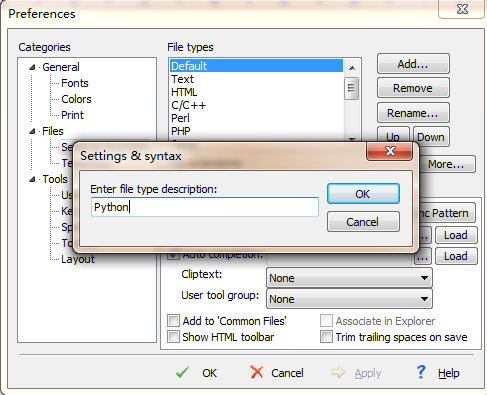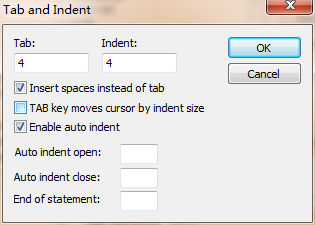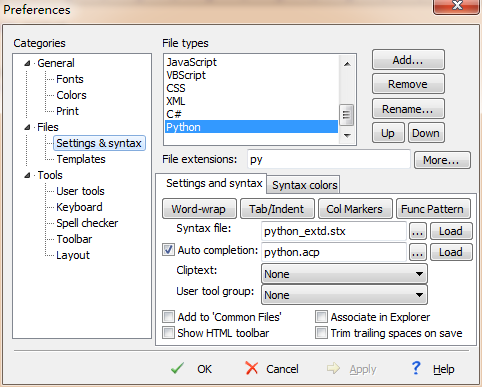配置EditPlus支持Python语法高亮和自动补全
[ 2017-04-12 08:55:15 | 作者: admin ]
文章来源为: http://www.pythoner.com/
1.文件下载
我们可以从EditPlus官网的User Files获得不同语言的语法高亮和自动补全文件。
其中,Python版本下载地址为:http://www.editplus.com/dn.php?n=pythonfiles.zip
2.配置EditPlus支持Python语法高亮和自动补全
1.解压文件,并放到C:\Users\[用户名]\AppData\Roaming\EditPlus 3下(Win7 默认位置)。当然,也可以放到其他位置。
2.Tools->Preferences->Files->Settings & syntax
Add...添加一个新的文件类型。在这里,添加Python。
3.File Extensions填写py
4.Syntax Files选择语法高亮文件(python_extd.stx)
5.Auto Completion选择自动补全文件(python.acp)
6.Tab/Intent:将Tab和Intent都改为4,勾选“Insert spaces instead of tab”(使用空格代替tab)
7.Function Pattern里填写:
 评论Feed: http://blog.xg98.com/feed.asp?q=comment&id=2389
评论Feed: http://blog.xg98.com/feed.asp?q=comment&id=2389
1.文件下载
我们可以从EditPlus官网的User Files获得不同语言的语法高亮和自动补全文件。
其中,Python版本下载地址为:http://www.editplus.com/dn.php?n=pythonfiles.zip
2.配置EditPlus支持Python语法高亮和自动补全
1.解压文件,并放到C:\Users\[用户名]\AppData\Roaming\EditPlus 3下(Win7 默认位置)。当然,也可以放到其他位置。
2.Tools->Preferences->Files->Settings & syntax
Add...添加一个新的文件类型。在这里,添加Python。
3.File Extensions填写py
4.Syntax Files选择语法高亮文件(python_extd.stx)
5.Auto Completion选择自动补全文件(python.acp)
6.Tab/Intent:将Tab和Intent都改为4,勾选“Insert spaces instead of tab”(使用空格代替tab)
7.Function Pattern里填写:
[ \t]*def[ \t].+:
。这样就可以使用Ctrl+F11查看函数列表了。[最后修改由 admin, 于 2017-04-12 09:07:00]
 评论Feed: http://blog.xg98.com/feed.asp?q=comment&id=2389
评论Feed: http://blog.xg98.com/feed.asp?q=comment&id=2389
这篇日志没有评论。
此日志不可发表评论。